达芬奇调色软件免费版下载
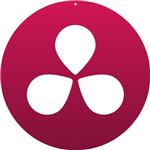
达芬奇调色软件官方版 v16.0b2中文破解版
达芬奇调色软件是一款免费的视频后期软件,拥有强大的编辑功能和制作功能。达芬奇调色软件免费版将专业的非线性视频剪辑功能和业界首屈一指的调色系统结合在一起,让您的创意拥有更多的扩展性,喜欢的朋友就在宝哥软件园下载使用吧!
软件大小:1.4GB
软件类型:国产软件
软件语言:简体中文
软件授权:免费软件
最后更新:2020-09-11 16:14:41
推荐指数:
运行环境:winXP,win7,win8,win10
查看次数:
达芬奇调色软件是一款免费的视频后期软件,拥有强大的编辑功能和制作功能,集合了8K剪辑、调色、视觉特效和音频后期制作等多种功能于一体。达芬奇调色软件免费版功能非常的强大丰富,将专业的非线性视频剪辑功能和业界首屈一指的调色系统结合在一起,旨为用提供一个适合视频编辑和颜色校正的环境,它还可以让您的创意拥有更多的扩展性,还支持图像稳定、折射、RGB混合、3D跟踪和HSL曲线分级,喜欢的朋友就在宝哥软件园下载使用吧!

达芬奇调色软件免费版软件功能
1、所有修剪模式下,多重滑移、滑动、波纹或卷动操作均得到了扩展,并且剪辑师现在可以选择多个点来对片段进行动态修剪和不对称修剪,即使是在同一轨道也可操作。
2、大规模改进了实时音频回放表现性能,包括动态JKL修剪时倒退播放和磁带风格慢动作播放功能。
3、多机位剪辑,并带有同步选择,回放的功能。
4、使用贝塞尔曲线处理器的高度自定义转换。
5、新3D投影跟踪器,调色和合成的全新的3D键控。
6、支持VST和AU音频插件能全面控制音频,输出到Avid等剪辑软件中进行专业的音频制作。
7、改进的媒体管理和素材库。
8、时间线可嵌套、编辑在一起并可展开或收起,从而大大简化了大型多场景项目的剪辑工作。
9、新的屏幕控制工具可让剪辑师直接从时间线检视器上看清并调整动态路径。
10、新颖的现代化界面,整体上采用了较浅的配色和全新的字体方案,有助于减轻视觉疲劳,让长时间工作的用户更加舒适。
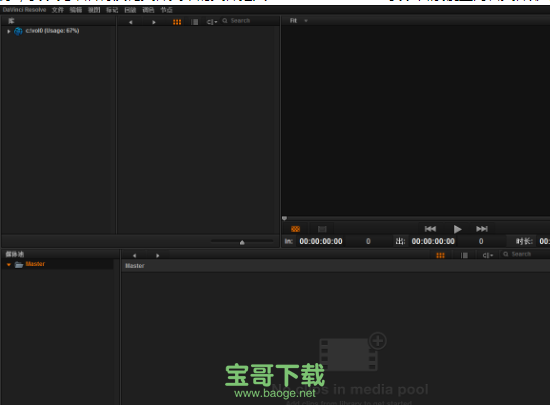
达芬奇调色软件免费版软件特色
1、转场和特效
使用内置素材库快速添加转场和滤镜,或添加第三方插件创建精彩特效。
2、创意编辑
用户熟悉的多轨道时间线,设有快捷编辑弹出菜单,七个不同的编辑类型,自定义键盘快捷键等功能。
3、多机位剪辑
专业的多机位剪辑,设有实时2、4、9、16机位回放视图,回放同时快速进行画面剪接。
4、高级修剪
可根据鼠标位置显示修剪工具,分别提供波纹、卷动、滑移、滑动等修剪操作,无需手动切换工具。
5、时间线曲线编辑器
使用检查器或时间线曲线编辑器设置各类参数的动画并添加关键帧。
6、速度特效
快速创建等速或变速更改,设有变速斜坡和可编辑曲线功能。

达芬奇调色软件下载安装教程
1、在宝哥软件园将本软件下载安装以后,会弹出如下界面,红框中如有推荐勾选,最好进行勾选,否则安装后容易出现无法运行的错误,选择后点击“install”开始安装。
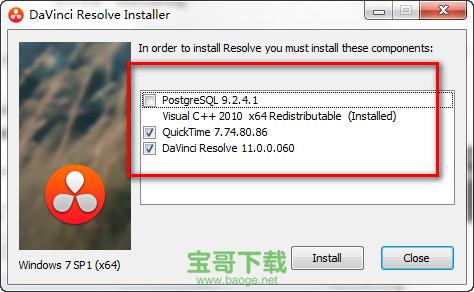
弹出如下界面,点击“next”继续安装;

选择“Iaccept the terms in the license agreement”,选择“next”进入下一步;
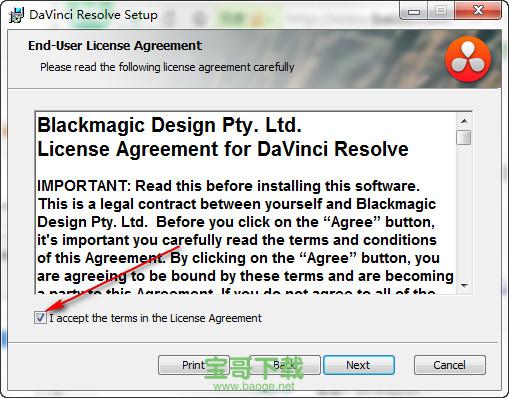
选择安装目录,点击“next”进入下一步;
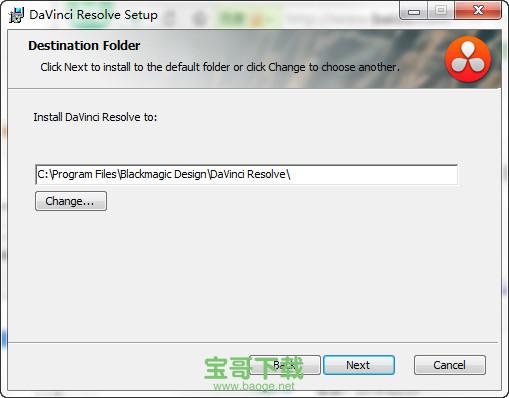
选择“install”开始安装;
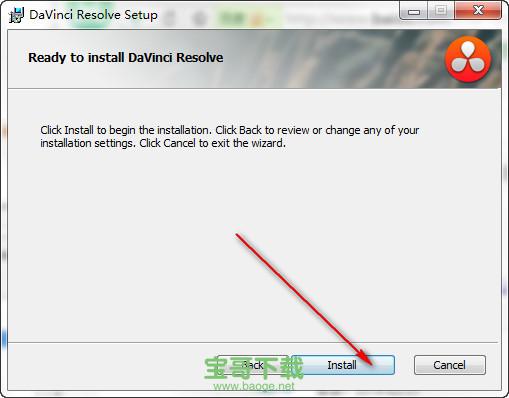
安装完成!
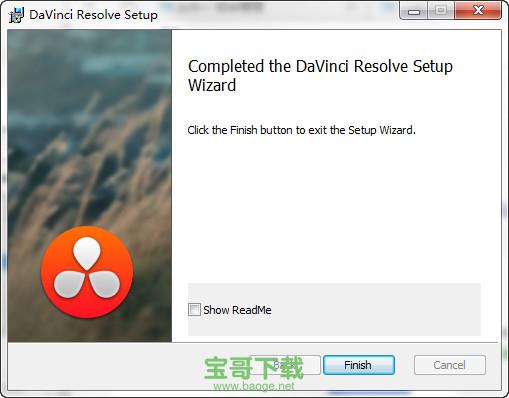
设置中文方法
1、打开达芬奇调色软件。
2、选择用户,进入项目管理面板。

3、选择未命名项目,双击进入软件界面。
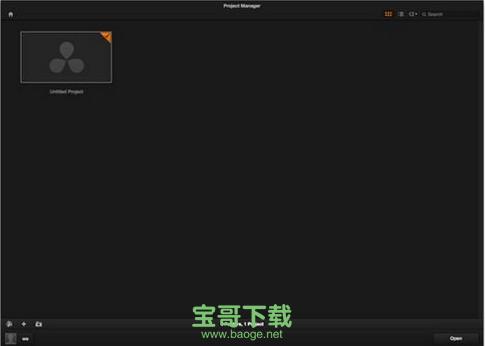
4、点击菜单栏 davinci 下拉菜单,选择preference(windows版 preference选项在edit下拉菜单中),language的选项。打开language下拉菜单,选择中文语言,点击应用。
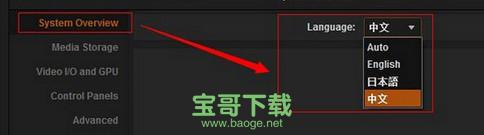
5、把软件关闭,重新启动,达芬奇就加载中文的语言。
达芬奇调色软件常用快捷键
1、option+花+N 下一预存流程
2、option+花+G 保存流程
3、hift+花+4 屏幕截图
4、hift+P 并联节点
5、hift+S 串联节点
6、方向上下 关闭或打开所有节点
7、hift+Q 加入方形选区视窗
8、hift+L 层
9、hift+G 加入限制栏视窗
10、# 达芬奇调色快捷键
11、花+T 往前跟踪
12、option+方向左右 最初或最后的节点
13、hift+A 节点
14、花+S 存储工程文件
15、hift+J 打包文件夹
16、花+Z 向前一步
17、花+J 加入文件夹
18、hift+C 加入椭圆形选区视窗
19、hift+M 加入模糊层
20、hift+花+S 另存为工程文件
21、option+花+P 上一预存流程
22、hift+B 加入手动选择选区视窗
23、hift+O 加入当前选区的反向选区视窗
24、option+T 往后跟踪
25、hift+H 高光区开关
26、节点控制快捷键
27、花+Y 向后一步